
Reemplazar texto automáticamente en Pages en la Mac
Puedes configurar Pages para que reemplace automáticamente determinado texto por el texto que especifiques. Por ejemplo, puedes hacer que Pages reemplace qeu por que o (c) por © mientras escribes.
También puedes reemplazar todos los casos en los que aparece un texto específico en el documento con el texto que especifiques.
Reemplazar texto mientras se escribe
Selecciona Pages > Preferencias (el menú Pages se encuentra en la parte superior de la pantalla).
Haz clic en Autocorrección en la parte superior de la ventana de preferencias.
En la sección Reemplazo, marca la casilla situada junto a "Sustitución de símbolos y texto".
Haz clic en
 e ingresa el texto que quieres reemplazar (por ejemplo, "lso") en la columna Reemplazar.
e ingresa el texto que quieres reemplazar (por ejemplo, "lso") en la columna Reemplazar.En la columna Por, escribe la palabra por la que quieres reemplazarlo (por ejemplo, "los").
También puedes usar emojis y símbolos como reemplazos.
Presiona Retorno para guardar el cambio.
Estas sustituciones de texto se aplican sólo a Pages.
Reemplazar texto existente en un documento
Si quieres reemplazar un texto específico en tu documento, puedes indicar el texto de reemplazo y luego reemplazarlo automáticamente haciendo clic en un botón.
Con el documento abierto, selecciona Edición > Sustituciones > "Mostrar sustituciones" (el menú Edición se encuentra en la parte superior de la pantalla).
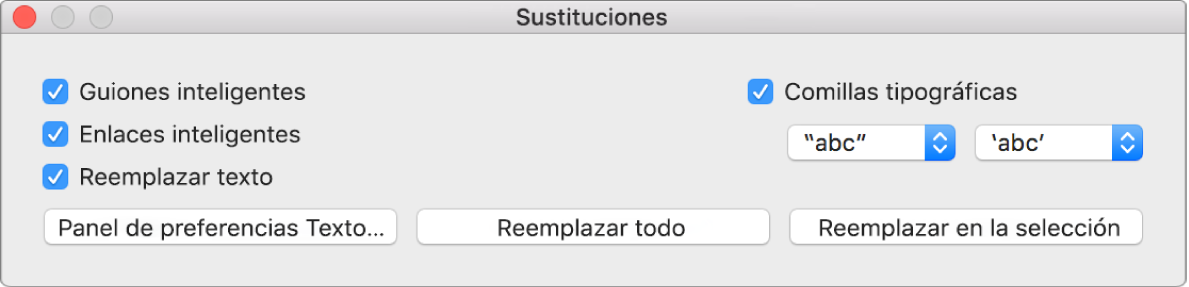
En la ventana Sustituciones, selecciona la casilla "Reemplazar texto" y después haz clic en "Preferencias de texto".
Se abre el panel Texto de las preferencias de Teclado (en las Preferencias del Sistema de tu computadora).
Haz clic en la pestaña Texto.
Haz clic en
 y después teclea el texto que quieres reemplazar (por ejemplo, cambiar) en la columna Reemplazar.
y después teclea el texto que quieres reemplazar (por ejemplo, cambiar) en la columna Reemplazar.Escribe la palabra por la que quieres reemplazarlo (por ejemplo, modificar) en la columna Por.
Una vez que hayas concluido, presiona Retorno para cerrar la ventana de preferencias.
Para aplicar las sustituciones sólo a texto específico del documento, selecciona el texto.
Haz clic en uno de los botones de la parte inferior de la ventana Reemplazos.
Reemplazar todo: reemplaza todas las apariciones del texto en el documento.
Reemplazar en la selección: reemplaza todas las apariciones del texto únicamente en el texto seleccionado.
Nota: la configuración de sustitución de texto del panel de preferencias Teclado se aplica a otras apps de tu computadora, como TextEdit, Pages y Keynote, cuando se tiene la sustitución de texto activada en ellas.